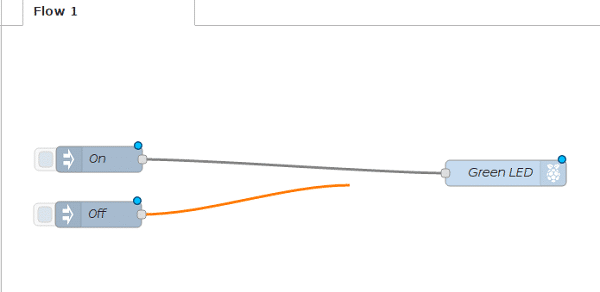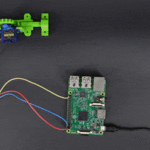إنشاء التدفق
أولا الاتصال بمنفذ GPIO :
البرامج في الـ Node-RED تسمى تدفقات. يمكنك إنشاء العديد من التدفقات كما تريد، ويمكن تشغيلها كلها في نفس الوقت.
البلوك الملونه على الجانب الأيسر من الواجهة هي العقد. قم بالتمرير إلى اسفل القائمة وسترى بعض العقد المسمى بـ Raspberry Pi.
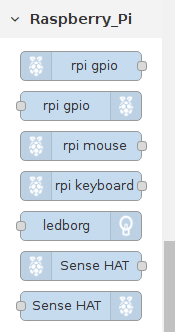
سترى عقدتين مسمية بإسم rpi gpio هذه هي التي يتم استخدامها للتحدث إلى منافذ GPIO في الراسبيري باي. أول واحد في القائمة ، مع رمز التوت على اليسار، هو للمدخلات. مثل استخدام زر الضغط للتحكم في شيء ما. العقدة الثانية، مع رمز الراسبيري باي على اليمين، هي للمخرجات.
سيتم استخدام العقدة الخاصة بالمخرجات ، قم عقدة الإخراج إلى الصفحة الفارغة في المنتصف.
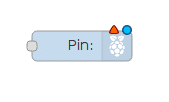
انقر نقرا مزدوجا على العقدة وسيظهر مربع يتيح لك إعداد وتهيئة هذه العقدة.
أولا نقوم بتحديد منفذ الـ GPIO الذي تم استخدامه GPIO17، وتحديد القيمة الابتدائية للمنفذ low . يمكنك تغير اسم العقد هنا تم تسميتها بإسم Green LED . عند الإنتهاء ، انقر فوق تم Done.
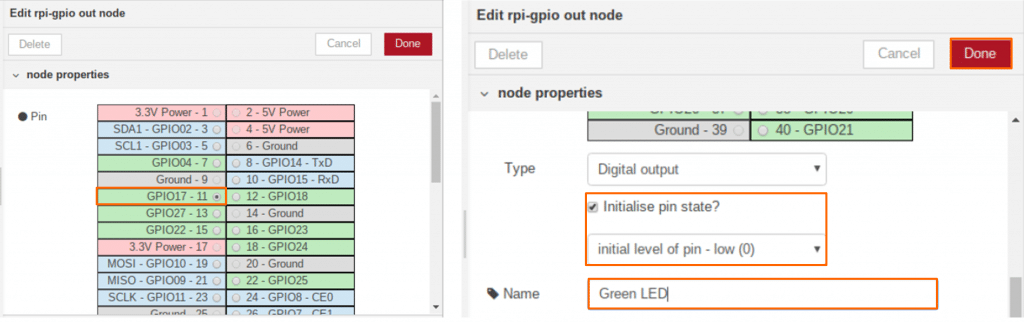
ثانيا التحكم بمخرجات المنفذ :
الآن انتقل مرة أخرى إلى قائمة العقد. لتشغيل وإيقاف الـ LED، نحن بحاجة إلى عقدة إدخال. في Node-RED، يمكننا إدخال الرسائل في التدفقلتؤدي بعد ذلك إلى حدوث أشياء نتيجة لذلك. قم بسحب عقدة الإدخال inject node للتدفق.
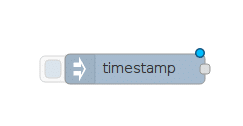
انقر نقراً مزدوجاً فوق عقدة الإدخال inject node . استخدم القائمة المنسدلة بجانب Payload لتغير نوع البيانات إلى string . قم بكتابة القيمة 1 في مربع Payload – ستمثل هذه الرسالة قيمة 1 والتي سيتم اخراجها على المنفذ ليتم تشغيل الـ LED.
يمكنك تغير اسم العقدة إلى ON.
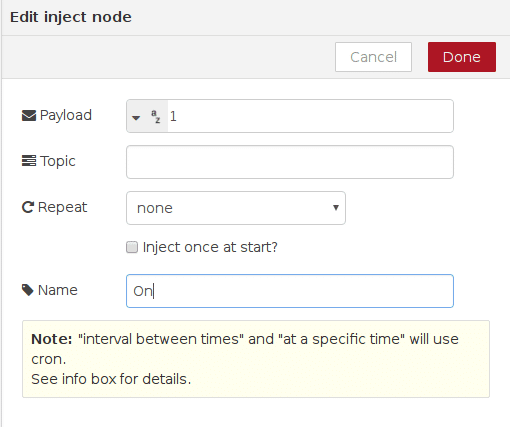
كرر الخطوات السابقة لإنشاء عقدة إدخال أخرى، ولكن سيتم إخراج قيمة 0 كرسالة محمولة، وتسمية هذه العقدة OFF.
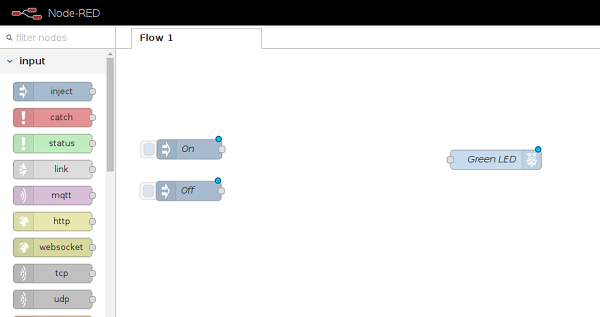
الآن نقوم بتوصيل العقد معا لإنشاء التدفق المطلوب. من النقط الرمادية على الجانب الأيمن من عقد الإدخال نقوم بسحب سلك ربطه بعقدة الإخراج .